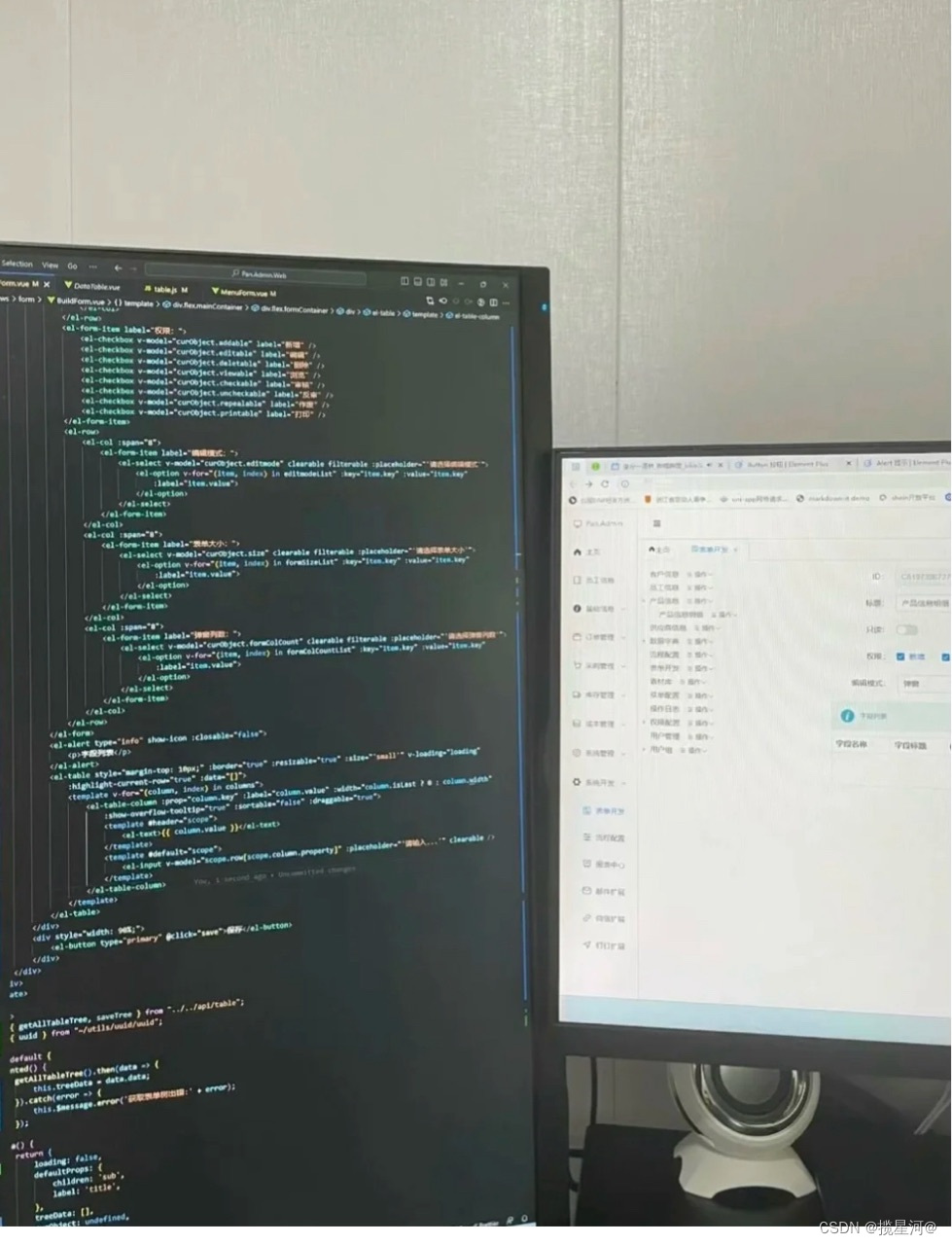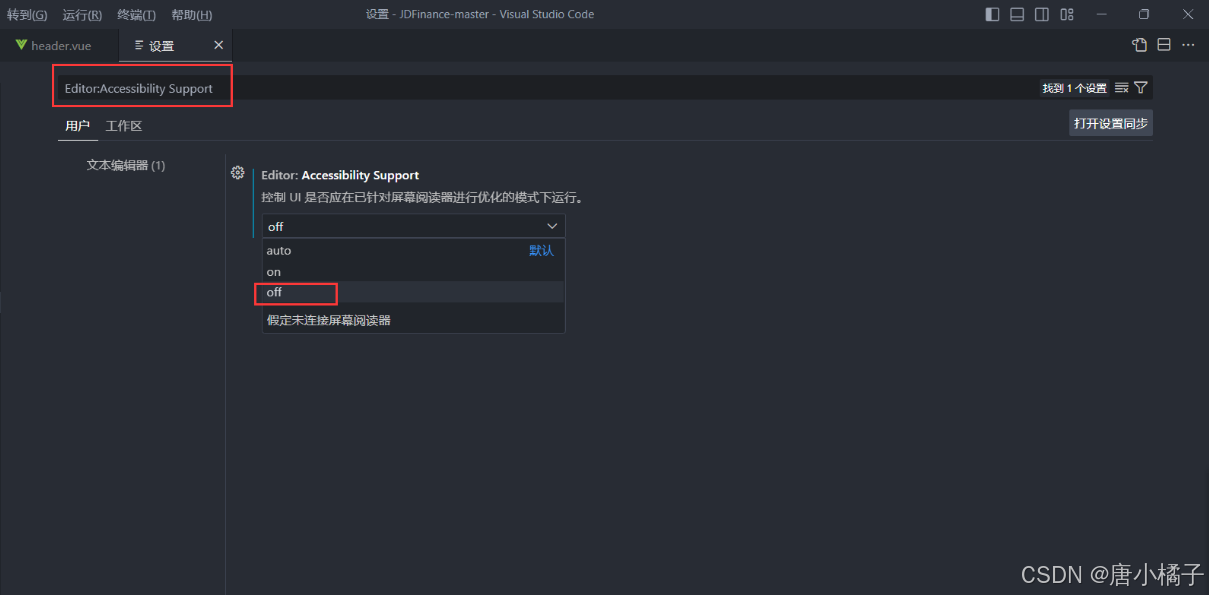本文详细讲解了如何使用百度地图API实现移动端页面中的地图位置选取功能。文章首先介绍了百度地图API的2.0和3.0版本功能,并重点采用3.0 API。接着,逐步展示了如何构建基本的地图页面,如何通过点击地图获取经纬度和地理信息,以及如何实现模糊查询地址并在地图上标注。最后,提供了完整的代码示例,并总结了基于百度地图API进行地图位置选点的开发过程,帮助开发者快速上手并应用到实际项目中。
一、百度地图API介绍
百度地图API为开发者提供了强大的地理信息服务,可以轻松实现地图显示、位置选取、路线规划等功能。这里主要介绍2.0版本和3.0版本的功能示例,以及路书的介绍。
2.0 API
2.0版本的API功能相对较少,主要用于简单的地图展示和位置标注,以下是一个基本的示例:
var map = new BMap.Map("container");
var point = new BMap.Point(116.404, 39.915);
map.centerAndZoom(point, 15);
3.0 API
3.0版本增加了更多的功能和优化,提升了地图加载速度和交互体验,以下是一个展示地图和标注的示例:
var map = new BMap.Map("container");
var point = new BMap.Point(116.404, 39.915);
map.centerAndZoom(point, 15);
var marker = new BMap.Marker(point);
map.addOverlay(marker);
百度路书
路书是百度地图API提供的一种记录和展示路线的功能,可以用来展示旅游路线、出行规划等,以下是一个基本示例:
var driving = new BMap.DrivingRoute(map, {renderOptions: { map: map, autoViewport: true }
});
driving.search("起点", "终点");
本文将采用百度地图3.0 API来实现地图位置选点的功能,包括地图展示、点击地图选点、地理信息转经纬度、位置的模糊查询等。
二、初始化地图页面
首先,创建一个基本的HTML页面,并引入百度地图API:
<!DOCTYPE html>
<html>
<head><title>点击地图获取地址和经纬度</title><meta http-equiv="Content-Type" content="text/html; charset=utf-8" /><script type="text/javascript" src="https://api.map.baidu.com/getscript?v=3.0&ak=你的AK&s=1"></script><style>body, html {margin: 0;padding: 0;height: 100%;overflow: hidden;}.main-div {position: relative;height: 100%;display: flex;flex-direction: column;}form {background: #f8f8f8;padding: 5px;}.input-group {display: flex;align-items: center;margin-bottom: 5px;}label {flex: 0 0 60px;margin-right: 15px;white-space: nowrap;}input[type="text"] {flex: 1;padding: 10px;box-sizing: border-box;}#allmap {width: 100%;height: 100%;position: absolute;top: 0px;}</style>
</head>
<body><div class="main-div"><div id="allmap"></div></div>
</body>
<script>var map = new BMap.Map("allmap");var point = new BMap.Point(116.404, 39.915);map.centerAndZoom(point, 15);
</script>
</html>
实现效果:

三、增加地理信息模态框
在页面上方添加一个表单,用于显示和输入经纬度和地理信息:
<form><div class="input-group"><label for="lng">经度</label><input type="text" name="lng" id="lng" value="" readonly /></div><div class="input-group"><label for="lat">纬度</label><input type="text" name="lat" id="lat" value="" readonly /></div><div class="input-group"><label for="address">地址</label><input type="text" name="address" id="address" /></div>
</form>
将这段表单代码加入到 main-div 里。
同时,我们需要将地图向下移动240px,给模态框留出空间,字体修改为40px,适应手机端页面。
修改及新增的CSS如下(没有修改的样式继续保留):
<style>label {flex: 0 0 60px;margin-right: 15px;white-space: nowrap;font-size: 40px;}input[type="text"] {flex: 1;padding: 10px;box-sizing: border-box;font-size: 40px;}#allmap {width: 100%;height: 100%;position: absolute;top: 240px;}.tangram-suggestion table {width: 100% !important;font-size: 32px !important;line-height: 50px !important;cursor: default !important;}.tangram-suggestion table tr td{line-height: 40px !important;height: 60px !important;}</style>
实现效果如图:

目前我们的表单还只是一个静态的,下面我们来实现给表单的动态赋值。
四、实现地图点击事件
下面,我们为地图添加点击事件,获取点击位置的经纬度,并通过 Geocoder 获取地理信息,将获取的经纬度填充到上方表单。
JavaScript 里添加如下代码:
map.addEventListener("click", function(e) {document.getElementById('lng').value = e.point.lng;document.getElementById('lat').value = e.point.lat;var geoc = new BMap.Geocoder();geoc.getLocation(e.point, function(rs) {var addComp = rs.addressComponents;document.getElementById('address').value = addComp.province + addComp.city + addComp.district + addComp.street + addComp.streetNumber;});
});
实现效果如图:

点击地图上位置时,会触发点击事件,自动为上方表单动态赋值经纬度。
接着,我们优化代码,打开页面时自动定位到我们的位置,并实现点击事件时经纬度、地址的填充。
JavaScript 内容全部替换为:
var map = new BMap.Map("allmap");var geoc = new BMap.Geocoder(); //地址解析对象var markersArray = [];var geolocation = new BMap.Geolocation();var point = new BMap.Point(116.331398, 39.897445);map.centerAndZoom(point, 32); // 中心点geolocation.getCurrentPosition(function (r) {if (this.getStatus() == BMAP_STATUS_SUCCESS) {var mk = new BMap.Marker(r.point);map.addOverlay(mk);map.panTo(r.point);map.enableScrollWheelZoom(true);}else {alert('failed' + this.getStatus());}}, { enableHighAccuracy: true })map.addEventListener("click", showInfo);//清除标识function clearOverlays() {if (markersArray) {for (i in markersArray) {map.removeOverlay(markersArray[i])}}}//地图上标注function addMarker(point) {var marker = new BMap.Marker(point);markersArray.push(marker);clearOverlays();map.addOverlay(marker);}//点击地图事件处理function showInfo(e) {document.getElementById('lng').value = e.point.lng;document.getElementById('lat').value = e.point.lat;geoc.getLocation(e.point, function (rs) {var addComp = rs.addressComponents;var address = addComp.province + addComp.city + addComp.district + addComp.street + addComp.streetNumber;document.getElementById('sever_add').value = address;});map.clearOverlays();addMarker(e.point);}
实现效果如下:

至此,地图选取位置获得经纬度和地址信息的功能已经完成。
下面,我们来实现输入模糊地址来反向定位地图中的坐标,并获得精确的位置经纬度。
五、输入模糊地址定位地图坐标
通过Autocomplete实现地址模糊查询,并在选定地址后在地图上标注位置。
首先,我们给地址输入框的输入进行校验,增加JavaScript代码:
function validate() {var sever_add = document.getElementsByName('sever_add')[0].value;if (isNull(sever_add)) {alert('请选择地址');return false;}return true;}//判断是否是空function isNull(a) {return (a == '' || typeof (a) == 'undefined' || a == null) ? true : false;}
}
接着,增加输入后的下列框事件和下拉框点击事件:
var ac = new BMap.Autocomplete( //建立一个自动完成的对象{"input": "sever_add", "location": map});ac.addEventListener("onhighlight", function (e) { //鼠标放在下拉列表上的事件var str = "";var _value = e.fromitem.value;var value = "";if (e.fromitem.index > -1) {value = _value.province + _value.city + _value.district + _value.street + _value.business;}str = "FromItem<br />index = " + e.fromitem.index + "<br />value = " + value;value = "";if (e.toitem.index > -1) {_value = e.toitem.value;value = _value.province + _value.city + _value.district + _value.street + _value.business;}str += "<br />ToItem<br />index = " + e.toitem.index + "<br />value = " + value;});var myValue;ac.addEventListener("onconfirm", function (e) { //鼠标点击下拉列表后的事件var _value = e.item.value;myValue = _value.province + _value.city + _value.district + _value.street + _value.business;setPlace();});function setPlace() {map.clearOverlays(); //清除地图上所有覆盖物function myFun() {var pp = local.getResults().getPoi(0).point; //获取第一个智能搜索的结果map.centerAndZoom(pp, 32);map.addOverlay(new BMap.Marker(pp)); //添加标注document.getElementById('lng').value = pp.lng;document.getElementById('lat').value = pp.lat;}var local = new BMap.LocalSearch(map, { //智能搜索onSearchComplete: myFun});local.search(myValue);}
实现效果如下:
输入 “云龙湖”,会显示模糊查询到的地点。

选择地点,地图自动跳转到目标地点为中心的界面,显示目标点标注,并返回经纬度、详细地址给上方表单。

至此,输入模糊地址定位地图坐标的功能已经实现。
六、页面全部源码
下面是本文页面的全部代码,为了方便测试,已经把 JavaScript 和 CSS 与 Html 写在一个页面内。
完整的源码如下:
<!DOCTYPE htmlPUBLIC "-//W3C//DTD XHTML 1.0 Transitional//EN" "http://www.w3.org/TR/xhtml1/DTD/xhtml1-transitional.dtd">
<html xmlns="http://www.w3.org/1999/xhtml"><head><title>点击地图获取地址和经纬度map,address,lng,lat</title><meta name="robots" content="noindex, nofollow"><meta http-equiv="Content-Type" content="text/html; charset=utf-8" /><script type="text/javascript"src="https://api.map.baidu.com/getscript?v=3.0&ak=你的ak&s=1"></script><style>body,html {margin: 0;padding: 0;height: 100%;overflow: hidden;}.main-div {position: relative;height: 100%;display: flex;flex-direction: column;}form {background: #f8f8f8;padding: 5px;}.input-group {display: flex;align-items: center;margin-bottom: 5px;}label {flex: 0 0 60px;margin-right: 15px;white-space: nowrap;font-size: 40px;}input[type="text"] {flex: 1;padding: 10px;box-sizing: border-box;font-size: 40px;}#allmap {width: 100%;height: 100%;position: absolute;top: 240px;}.tangram-suggestion table {width: 100% !important;font-size: 32px !important;line-height: 50px !important;cursor: default !important;}.tangram-suggestion table tr td{line-height: 40px !important;height: 60px !important;}</style>
</head><body><div class="main-div"><form method="post" action="" name="theForm" enctype="multipart/form-data" onsubmit="return validate()"><div class="input-group"><label for="lng">经度</label><input type="text" name="lng" id="lng" value="" readonly/></div><div class="input-group"><label for="lat">纬度</label><input type="text" name="lat" id="lat" value="" readonly/></div><div class="input-group"><label for="sever_add">地址</label><input type="text" name="sever_add" id="sever_add" value="" /></div></form><div id='allmap'></div></div>
</body><script type="text/javascript">function validate() {var sever_add = document.getElementsByName('sever_add')[0].value;if (isNull(sever_add)) {alert('请选择地址');return false;}return true;}//判断是否是空function isNull(a) {return (a == '' || typeof (a) == 'undefined' || a == null) ? true : false;}var map = new BMap.Map("allmap");var geoc = new BMap.Geocoder(); //地址解析对象var markersArray = [];var geolocation = new BMap.Geolocation();var point = new BMap.Point(116.331398, 39.897445);map.centerAndZoom(point, 32); // 中心点geolocation.getCurrentPosition(function (r) {if (this.getStatus() == BMAP_STATUS_SUCCESS) {var mk = new BMap.Marker(r.point);map.addOverlay(mk);map.panTo(r.point);map.enableScrollWheelZoom(true);}else {alert('failed' + this.getStatus());}}, { enableHighAccuracy: true })map.addEventListener("click", showInfo);//清除标识function clearOverlays() {if (markersArray) {for (i in markersArray) {map.removeOverlay(markersArray[i])}}}//地图上标注function addMarker(point) {var marker = new BMap.Marker(point);markersArray.push(marker);clearOverlays();map.addOverlay(marker);}//点击地图事件处理function showInfo(e) {document.getElementById('lng').value = e.point.lng;document.getElementById('lat').value = e.point.lat;geoc.getLocation(e.point, function (rs) {var addComp = rs.addressComponents;var address = addComp.province + addComp.city + addComp.district + addComp.street + addComp.streetNumber;document.getElementById('sever_add').value = address;});map.clearOverlays();addMarker(e.point);}var ac = new BMap.Autocomplete( //建立一个自动完成的对象{"input": "sever_add", "location": map});ac.addEventListener("onhighlight", function (e) { //鼠标放在下拉列表上的事件var str = "";var _value = e.fromitem.value;var value = "";if (e.fromitem.index > -1) {value = _value.province + _value.city + _value.district + _value.street + _value.business;}str = "FromItem<br />index = " + e.fromitem.index + "<br />value = " + value;value = "";if (e.toitem.index > -1) {_value = e.toitem.value;value = _value.province + _value.city + _value.district + _value.street + _value.business;}str += "<br />ToItem<br />index = " + e.toitem.index + "<br />value = " + value;});var myValue;ac.addEventListener("onconfirm", function (e) { //鼠标点击下拉列表后的事件var _value = e.item.value;myValue = _value.province + _value.city + _value.district + _value.street + _value.business;setPlace();});function setPlace() {map.clearOverlays(); //清除地图上所有覆盖物function myFun() {var pp = local.getResults().getPoi(0).point; //获取第一个智能搜索的结果map.centerAndZoom(pp, 32);map.addOverlay(new BMap.Marker(pp)); //添加标注document.getElementById('lng').value = pp.lng;document.getElementById('lat').value = pp.lat;}var local = new BMap.LocalSearch(map, { //智能搜索onSearchComplete: myFun});local.search(myValue);}
</script></html>
七、可视化地图上位置选取功能总结
通过百度地图API,我们可以方便地实现地图位置选点的功能,提升用户体验。在本文中,我们介绍了如何构建基本的地图页面,如何实现点击地图获取经纬度和地理信息,以及通过模糊查询来标注地图位置。希望这篇教程能够帮助你快速上手百度地图API,并应用到实际项目中。
当然,地图的API还有很多,下面整理了一份目前市面上常用地图API对比,希望对你有所帮助。
| 地图API | 提供商 | 主要功能 | 优点 | 缺点 |
|---|---|---|---|---|
| 百度地图API | 百度 | 地图展示、位置选取、路线规划、地理编码、逆地理编码、POI搜索 | 覆盖中国范围广,中文支持好,提供详细的中国本地数据 | 国际覆盖范围有限 |
| 谷歌地图API | 地图展示、位置选取、路线规划、地理编码、逆地理编码、街景服务 | 国际覆盖范围广,数据更新及时,街景服务优秀 | 国内使用受限 | |
| 高德地图API | 阿里巴巴 | 地图展示、位置选取、路线规划、地理编码、逆地理编码、POI搜索 | 中国本地数据详细,支持多种出行方式 | 国际覆盖范围有限 |
| 腾讯地图API | 腾讯 | 地图展示、位置选取、路线规划、地理编码、逆地理编码、POI搜索 | 提供丰富的中国本地数据,接口简单易用 | 国际覆盖范围有限 |
| OpenStreetMap API | OpenStreetMap | 地图展示、位置选取、路线规划、地理编码、逆地理编码 | 免费且开源,数据覆盖全球,社区支持强 | 数据精度和更新频率可能不及商业地图API |
这些API各有特点,开发者可以根据项目需求选择合适的地图API。百度地图、高德地图和腾讯地图在中国本地服务方面具有优势,而谷歌地图和OpenStreetMap在国际覆盖范围方面表现较好。



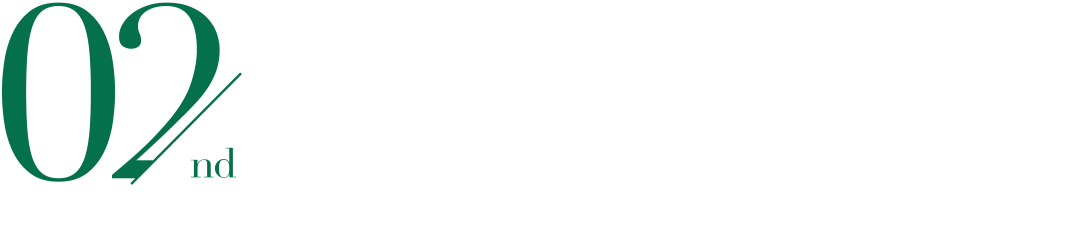
![[电机控制]-三相鼠笼电机simulink建模](https://i-blog.csdnimg.cn/direct/ccedec36630f4a9486f1d800dca64cd1.png#pic_center)